1、首先打开数据表格,看到省份和城市存在重复值,如下图所示:
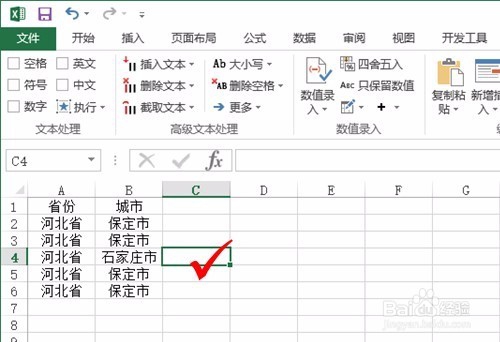
2、然后选择数据区域,如下图所示:

3、接着选择随机重复中的删除重复值,如下图所示:

4、在弹出的对话框中选择,单元格进行对比,并保留第一值,如下图所示:

5、设置完成后,单击确定按钮,如下图所示:
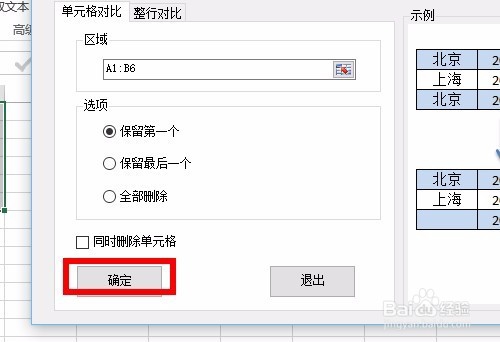
6、确定后即可看到,数据在原位置保留了第一个值,如下图所示:

时间:2024-10-13 09:45:29
1、首先打开数据表格,看到省份和城市存在重复值,如下图所示:
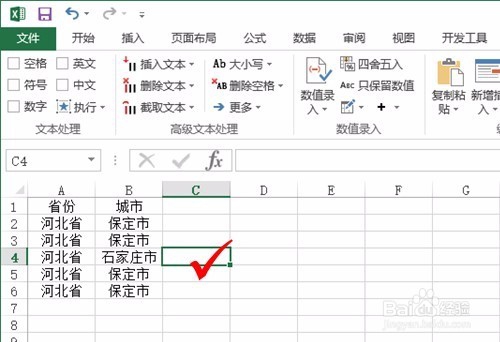
2、然后选择数据区域,如下图所示:

3、接着选择随机重复中的删除重复值,如下图所示:

4、在弹出的对话框中选择,单元格进行对比,并保留第一值,如下图所示:

5、设置完成后,单击确定按钮,如下图所示:
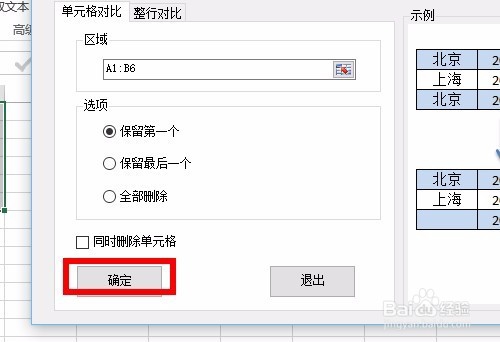
6、确定后即可看到,数据在原位置保留了第一个值,如下图所示:

